KontrolPack을 사용하여 네트워크를 통해 컴퓨터 연결/제어

KontrolPack을 사용하여 네트워크의 컴퓨터를 손쉽게 제어하세요. 서로 다른 운영 체제를 사용하는 컴퓨터를 손쉽게 연결하고 관리하세요.
당신은 라즈베리 파이를 사용하는 네트워크에 장치가 있습니까? Linux PC에서 Teamviewer로 원격으로 Access하고 싶으십니까? 그렇다면 Raspberry Pi용 Teamviewer를 설치해야 합니다. 아래 제공된 단계에 따라 간단히 설정할 수 있습니다.
Teamviewer for Raspberry Pi는 공식 Teamviewer 웹사이트에서 다운로드할 수 있는 DEB 패키지로 배포됩니다. 이 패키지는 모든 Raspbian 기반 배포판에서 사용 가능합니다.
설치를 시작하기 위해 터미널을 열고 SSH를 통해 Raspberry Pi에 로그인하세요.
참고: Raspberry Pi에 SSH 설정이 필요하다면, Raspberry Pi 공식 문서를 참조하여 설정하세요.
ssh raspberrypiuser@rpideviceSSH를 통해 Raspberry Pi에 로그인한 후, 아래 명령을 사용하여 Teamviewer DEB 패키지를 다운로드합니다:
wget https://download.teamviewer.com/download/linux/teamviewer-host_armhf.debDEB 패키지를 다운로드한 후, 다음 명령으로 설치를 시작합니다:
sudo dpkg -i teamviewer-host_armhf.deb설치 중 오류가 발생할 수 있으며, 이 경우 다음 명령으로 종속성을 해결하세요:
sudo apt-get install -fRaspberry Pi에 Teamviewer를 설치한 후, 기본 설정을 해야 다른 컴퓨터에서 액세스할 수 있습니다.
Raspberry Pi SSH 세션에서 아래 명령을 실행하세요:
sudo teamviewer setup설정 도구에서 "이 장치를 계정에 할당하시겠습니까?"라는 메시지가 표시되면 Y를 누릅니다.
Teamviewer 계정이 없다면, 여기에서 계정 생성을 진행하세요.
계정 이메일 및 비밀번호를 입력한 후, 성공적으로 추가되었는지 확인합니다.
Linux PC에 Teamviewer 클라이언트를 설치한 후, 아래 단계를 따라 Raspberry Pi에 접근할 수 있습니다.
먼저 공식 웹사이트에서 Linux 버전을 다운로드합니다.
Teamviewer를 실행하고 로그인 버튼을 클릭한 후 계정에 로그인하세요.
왼쪽의 "컴퓨터 및 연락처" 섹션으로 이동하여, 목록에서 Raspberry Pi를 찾아 두 번 클릭하면 연결됩니다.
Teamviewer를 사용하여 Raspberry Pi에 연결하면 마치 물리적으로 앞에 앉아 있는 것처럼 상호 작용할 수 있습니다. 연결을 끊으려면 창을 닫으면 됩니다.
Teamviewer와 관련하여 더 궁금한 점이 있다면 공식 문서를 참고하세요. Raspberry Pi와 Teamviewer를 통해 원격으로 편리하게 작업하세요!
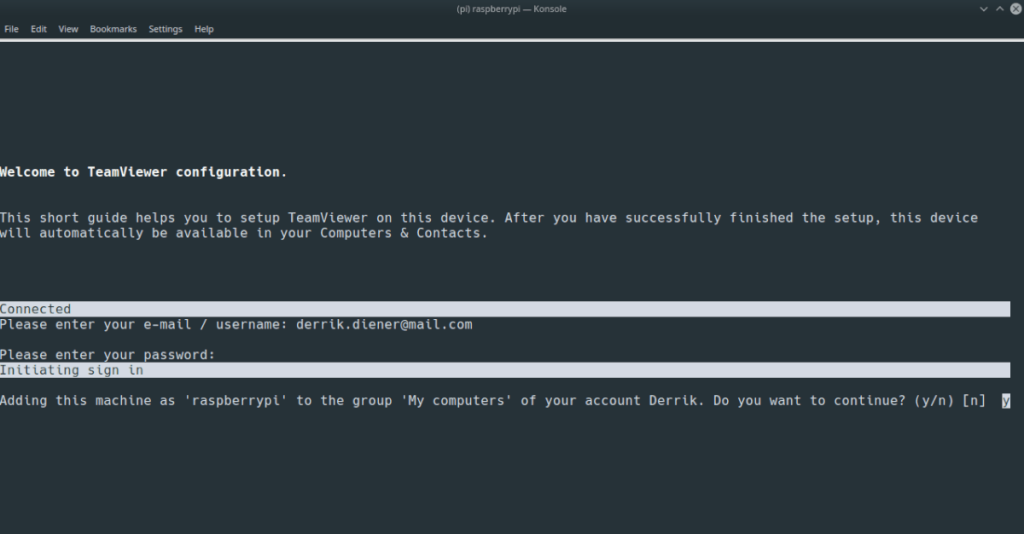
KontrolPack을 사용하여 네트워크의 컴퓨터를 손쉽게 제어하세요. 서로 다른 운영 체제를 사용하는 컴퓨터를 손쉽게 연결하고 관리하세요.
반복되는 작업을 자동으로 수행하고 싶으신가요? 버튼을 여러 번 수동으로 클릭하는 대신, 앱이 자동으로 실행되도록 하면 더 좋지 않을까요?
iDownloade는 BBC iPlayer 서비스에서 DRM 없는 콘텐츠를 다운로드할 수 있는 크로스 플랫폼 도구입니다. 두 영상 모두 .mov 형식으로 다운로드할 수 있습니다.
우리는 Outlook 2010의 기능을 매우 자세히 다루었지만 2010년 6월 이전에는 출시되지 않으므로 Thunderbird 3를 살펴볼 시간입니다.
누구나 가끔은 휴식이 필요합니다. 흥미로운 게임을 찾고 있다면 Flight Gear를 한번 플레이해 보세요. 무료 멀티 플랫폼 오픈소스 게임입니다.
MP3 Diags는 음악 오디오 컬렉션의 문제를 해결하는 최고의 도구입니다. MP3 파일에 태그를 지정하고, 누락된 앨범 커버 아트를 추가하고, VBR을 수정할 수 있습니다.
Google Wave와 마찬가지로 Google Voice는 전 세계적으로 큰 화제를 불러일으켰습니다. Google은 우리의 소통 방식을 바꾸는 것을 목표로 하고 있으며,
Flickr 사용자가 사진을 고화질로 다운로드할 수 있는 도구는 많지만, Flickr Favorites를 다운로드할 수 있는 방법이 있을까요? 최근에
샘플링이란 무엇입니까? 위키피디아에 따르면 "음반의 일부 또는 샘플을 가져와 악기나 기타 도구로 재사용하는 행위입니다.
Google 사이트는 사용자가 Google 서버에 웹사이트를 호스팅할 수 있도록 하는 Google의 서비스입니다. 하지만 한 가지 문제가 있습니다. 백업 기능이 내장되어 있지 않다는 것입니다.



![FlightGear 비행 시뮬레이터를 무료로 다운로드하세요 [재밌게 즐기세요] FlightGear 비행 시뮬레이터를 무료로 다운로드하세요 [재밌게 즐기세요]](https://tips.webtech360.com/resources8/r252/image-7634-0829093738400.jpg)





하늘아이 -
이렇게 자세히 설명해주니 정말 좋네요! 라즈베리 파이를 활용하는 게 더 쉬워질 듯
사랑스러운 고양이 -
하하, 팀뷰어를 통해 접근한다고? 이거 정말 기발한 아이디어네. 나도 시도해봐야겠다
소율 -
이 방법으로 성공했어요! 정말 감사해요. 덕분에 프로젝트가 한층 더 수월해졌네요.
재훈 -
팀뷰어를 활용하는 팁이 많아서 좋네요. 이걸로 효율적으로 작업할 수 있겠어요!
소진 -
리눅스의 방화벽 설정 같은 것도 궁금한데, 다들 그런 것도 해보셨나요
희정 -
혹시 이 방법으로 접속 시 리눅스 버전에 따라 차이가 있을까요? 궁금해요
이진수 -
혹시 리눅스 대신 윈도우에서도 같은 방법으로 할 수 있는지 아는 분 계신가요? 궁금해요!
짱구 -
여러분, 팀뷰어 외에 다른 원격 접속 방법도 있을까요? 조언 부탁드려요
범수 -
팀뷰어와 라즈베리 파이의 조합! 진짜 대박인 것 같아요. 계속 시도해봐야겠어요
지우 -
팀뷰어를 통해 연결하니 편리한 것 같아요. 다들 활용 잘 하고 계신가요
라라 -
정말 좋은 팁이에요! 덕분에 리눅스도 더 잘 이해할 수 있을 것 같아요
민지 22 -
이렇게 유용한 정보를 제공해주셔서 정말 감사합니다! 라즈베리 파이 사용이 기대돼요
동호 -
팀뷰어가 이렇게 유용하다니! 개발하면서 많이 사용해야겠네요.
작은 별 -
어려운 과정을 조금 더 쉽게 만들어주셔서 감사합니다! 리눅스 관련 정보도 기대해요
영희 -
아주 좋은 정보 감사합니다! 라즈베리 파이에 접근할 수 있겠네요. 잘 활용해볼게요
원장님 -
이런 유용한 정보를 주셔서 감사해요! 항상 팀뷰어만 사용해서 새로운 시도를 해봐야겠어요
민수 -
실제로 이 방법으로 접속해보신 분 계신가요? 어떤 경험이 있으신지 궁금해요
배인호 -
이 글을 읽고 나니 자신감이 생겼어요! 직접 해봐야겠네요!
희대 -
사이트 공유해주셔서 감사합니다! 같이 공부하는 것이 재미있을 것 같아요.
알리 -
이 방법으로 해보니 잘되더라구요! 완전 추천합니다
상원 -
정보 감사합니다! 라즈베리 파이에 대해 더 공부해봐야겠어요. 너무 기대돼요!
후니 -
이런 경험 공유해주셔서 고맙습니다! 도움을 많이 받았어요
정우 -
팀뷰어 설치하는 것이 좀 복잡할 것 같은데, 그래도 도전해볼 가치는 충분한 것 같아요
세진 -
혹시 라즈베리 파이 관련된 다른 정보도 많이 알고 계신가요? 공유해주시면 좋을 것 같아요
김민지 -
리눅스에서 팀뷰어로 라즈베리 파이에 접근하는 방법이 정말 유용하네요! 요즘 라즈베리 파이로 프로젝트를 하고 있거든요. 감사합니다